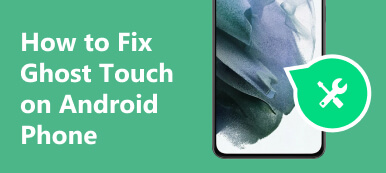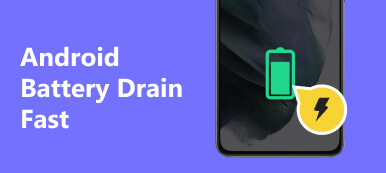Android 操作系统以其用户友好的界面和无缝的性能而闻名。 然而,用户可能会遇到一个令人沮丧的问题,即 Android 系统UI没有响应。 本文将讨论进程 com.android.systemui 已停止问题背后的可能原因,并提供七个有效的修复方法来帮助您解决该问题。
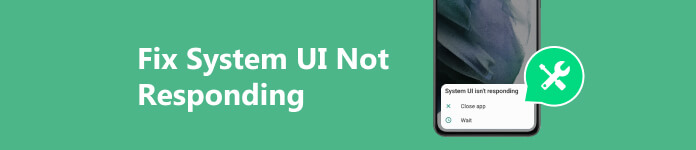
第 1 部分. Android 手机上的系统 UI 是什么
Android 上的系统 UI 是指负责在 Android 手机上显示和管理各种系统级功能和通知的用户界面元素。 它是一个重要的操作系统组件,提供无缝且直观的交互体验。
Android 系统 UI 包括状态栏、导航栏和通知栏。 它还包括电源菜单、音量控制、屏幕捕获和屏幕旋转等功能。
系统 UI 的基本功能之一是有效处理通知。 此外,它还为应用程序开发人员提供了自定义和扩展用户界面的钩子。 它不断发展,每个 Android 版本都引入了新功能和增强功能。 Android 上的系统 UI 是 Android 操作系统的关键组件,在后台默默工作,为用户提供流畅、直观且具有视觉吸引力的界面。
二、Android系统UI不响应的主要原因
当 Android 系统 UI 冻结或变得无响应时,可能会破坏整体功能和用户体验。 这部分解释了Android系统UI停止的三个主要原因。
内存过载:内存不足是系统 UI 冻结的常见原因之一。当 Android 系统的 RAM 因同时运行多个应用和进程而超载时,UI 很难及时响应。
过时的软件:使用过时的软件版本可能会导致Android系统和应用程序之间发生冲突。 这些冲突可能会导致 Android 手机上的系统 UI 冻结或崩溃。
第三方应用:某些优化不佳或不兼容的第三方应用程序可能会影响 Android 系统 UI 的性能。这些应用程序可能会消耗过多的系统资源或引入错误,从而导致 UI 响应问题。
第 3 部分。如何修复 Android 上的系统 UI 没有响应
如果您遇到Android系统UI无响应的问题,您可以尝试使用以下故障排除步骤来解决问题。
重新启动您的Android手机
简单的重启通常可以解决许多与软件相关的问题,包括系统 UI 没有响应。按住 Android 设备的电源按钮,然后选择“重启”选项。此过程将清除手机的临时内存并重新加载必要的资源,从而有可能解决任何导致系统 UI 停止运行的问题。
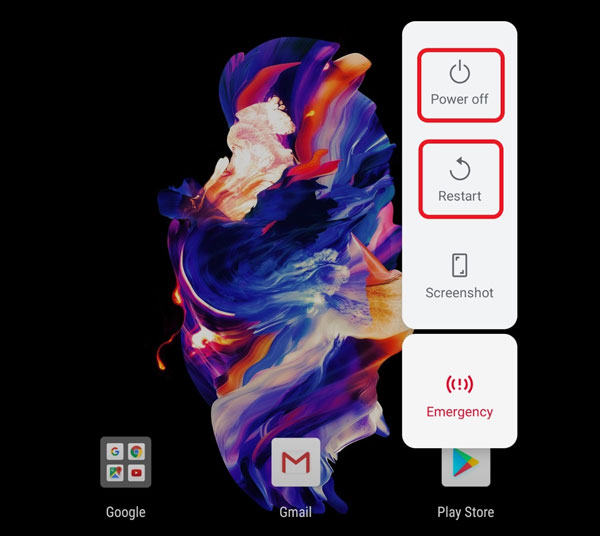
更新安卓软件
保持 Android 设备软件更新对于实现最佳性能至关重要。请定期访问以下网站检查系统更新: 软件更新 在“设置”中。 安装最新更新以确保系统和应用程序之间的兼容性。
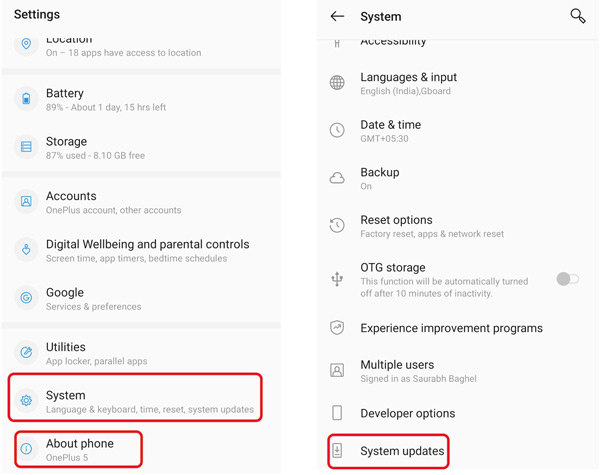
关闭并卸载有问题的应用程序
识别最近安装的任何导致系统 UI 冻结的第三方应用程序。 卸载这些应用程序并观察问题是否仍然存在。 您应该从可靠来源(通常是 Google Play 商店或官方网站)重新安装应用程序,并验证与 Android 手机及其操作系统版本的兼容性。
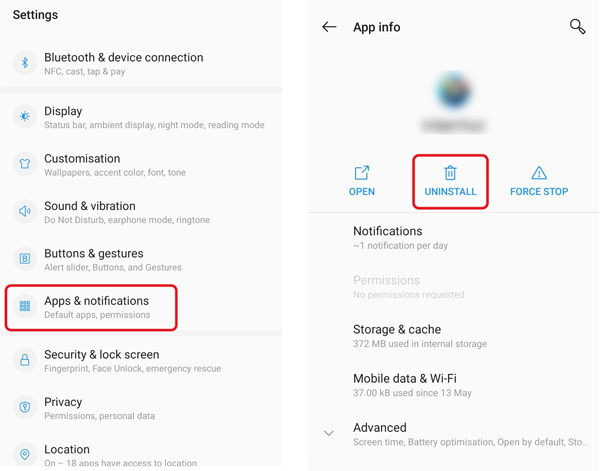
清除系统 UI 和应用程序缓存
清除 Android 的缓存和数据 系统和特定应用程序可以帮助修复系统 UI 无响应问题。 进入设置,选择 应用,点击 应用程序名称, 及 清除缓存 或清除数据。 对有问题的应用程序重复此过程,包括链接到系统 UI 的应用程序。
进入应用信息界面后,点击 3点 在右上角,然后选择 显示系统。 去的 系统UI 窗格并点击 存储和缓存 选项。 龙头 清除缓存 确认您的操作。
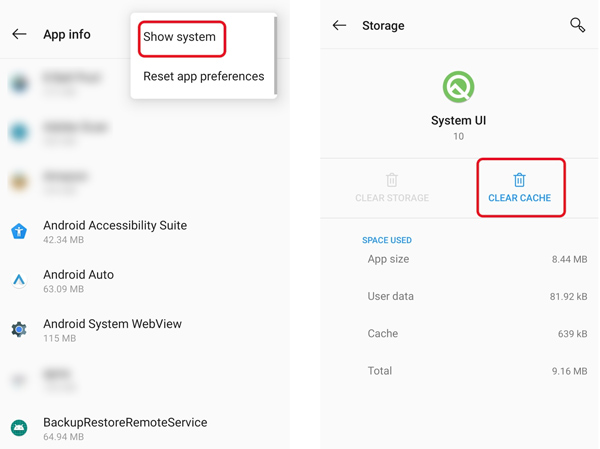
进入安全模式修复系统UI无响应
以安全模式启动 Android 手机可以隔离由第三方应用程序引起的各种问题。 在安全模式下,您的 Android 设备仅运行预装的系统应用程序,从而使您能够识别特定应用程序是否导致系统 UI 无响应。 要进入安全模式,请关闭手机,然后按住电源按钮直至出现徽标。 松开电源按钮,然后按住降低音量按钮,直到启用安全模式。 此外,您可以点击并按住重新启动或关机按钮,直到看到安全模式提示。
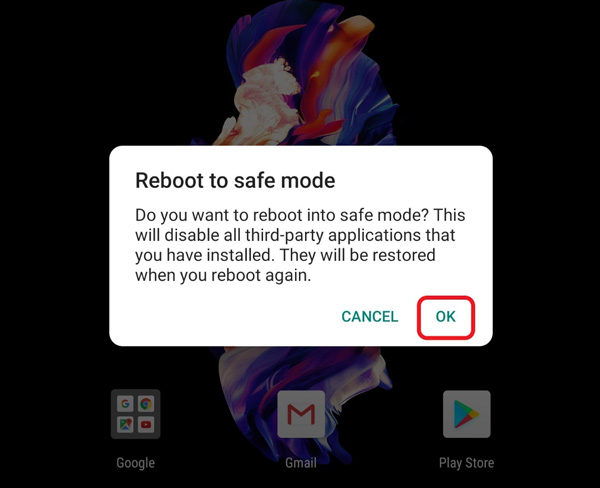
恢复出厂设置您的 Android 设备
表演 出厂复位 可以擦除设备中的所有数据和设置,将其恢复到原始出厂状态。 请记住在继续之前备份所有重要数据。
在MyCAD中点击 软件更新 系统 在设置中,选择 重置选项,然后选择 删除所有数据 (恢复出厂设置)选项。 点击 删除所有数据 按钮将手机恢复出厂设置。
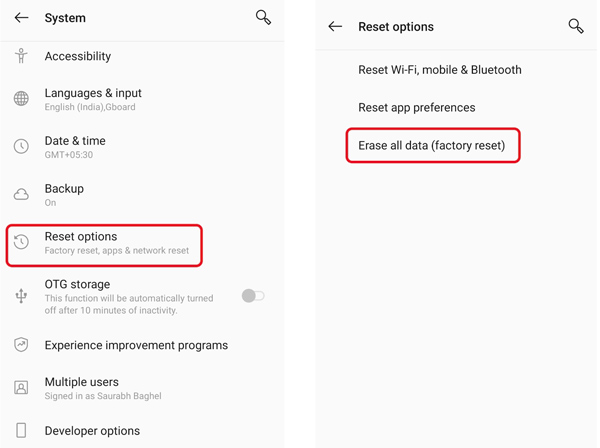
修复Android系统UI不响应的专业方法
如果以上所有方法都无法解决系统 UI 无响应问题,则应求助于功能强大的 Apeaksoft 损坏Android数据提取。 它专为修复冻结、崩溃和损坏的手机而设计。

4,000,000+ 下载
修复Android系统UI无响应的问题。
解决手机损坏、死机、系统崩溃、病毒攻击等问题。
从禁用的手机中提取联系人、消息、照片等数据。
从内存和 SD 卡中恢复已删除和丢失的 Android 文件。
免费下载并在您的计算机上打开损坏的 Android 数据提取。 连接您的设备并选择问题。

选择并确认手机的设备名称和型号。按照指南引导您的 Android 手机进入下载模式。它将开始下载恢复包并修复系统 UI 无响应问题。

第 4 部分. Android 上系统 UI 不响应的常见问题解答
如何重置应用程序首选项?
转到“设置”并选择“应用程序”。 点击右上角的三个点按钮,然后选择“重置应用程序首选项”选项。 点击重置应用程序按钮继续。
如何卸载 Google 更新?
转到“设置”并选择“应用程序”选项。 向下滚动以选择 Google 应用程序。 然后点击卸载更新按钮。
如何禁用三星手机上的系统 UI 通知?
要关闭 Samsung Galaxy 手机上的系统 UI 通知,请打开“设置”,选择“设备”选项,点击“显示和通知”,然后转到“通知”。 找到系统UI选项并关闭允许通知的切换开关。
结语
Android系统UI无响应 可能会令人沮丧,但并非无法克服。您可以按照上述推荐的修复方法轻松解决问题。请记住保持软件更新,有效管理 Android 设备的资源,并使用来自可信来源的应用程序,以最大限度地减少将来遇到系统 UI 无响应问题的可能性。